
وصل نشدن گوشی به وای فای میتواند دلایل مختلفی داشته باشد که در هر صورت ناخوشایند است. در این مقاله راهکارهایی که میتوانند باعث رفع این مشکل شوند، بررسی میکنیم؛ اما قبل از هر چیز باید مطمئن شوید که گوشی خود را روی حالت هواپیما قرار ندادهاید؛ چرا که به صورت خودکار اتصال وای فای را غیرفعال میکند. همچنین مطمئن شوید که مودم خود را روشن کردهاید. سپس راهکارهای زیر را با ما امتحان کنید. در نظر داشته باشید که ابتدا دلایل و راهکارهایی را بررسی میکنیم که ممکن است برای هر برندی از گوشی اتفاق بیفتد. سپس به صورت تخصصی دلایل وصل نشدن WiFi را در گوشیهای اندروید و آیفون بررسی خواهیم کرد.
گاهی اوقات بروز باگهای گوشی باعث میشوند که این دستگاهها به صورت لحظهای مشکلاتی مثل نخواندن سیم کارت، عدم برقراری اتصال وای فای و غیره را پیدا کنند. برای رفع باگهای سیستم عامل گوشی باید آن را یک بار ریست کنید؛ اما اگر بعد از این راه اندازی مجدد باز هم اتصال برقرار نشد، باید یک بار اتصال را هم ریست کنید. برای این کار بسته به سیستم عامل گوشی خود مراحل زیر را پشت سر بگذارید تا اتصال شبکه شما ریست و رمز عبور هم از حافظه گوشی پاک شود. بعد از این میتوانید برای وصل شدن به وای فای دوباره تلاش کنید.
تنظیمات گوشی را باز کرده و روی گزینۀ Wi-Fi ضربه بزنید.
حالا روی آیکون اطلاعات بیشتر که در کنار نام شبکه وای فای دیده میشود، ضربه بزنید.
گزینۀ Forget This Network را انتخاب کرده و چند دقیقه منتظر بمانید.
وارد بخش Setting گوشی و سپس گزینۀ Connections یا Network & Internet شوید.
روی نام شبکۀ وای فای که به آن متصل هستید، ضربه بزنید.
حالا گزینۀ Forget را لمس کنید.
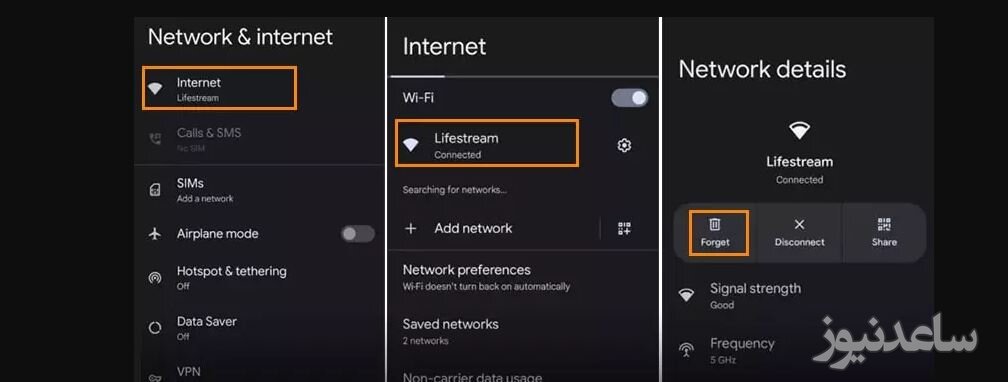
اگر با وجود ریست کردن اتصال خود، همچنان مشکل برطرف نشده است، شاید مودم دچار باگ شده باشد و راهاندازی مجدد آن راهکار مناسبی به نظر میرسد. برای این کار میتوانید مودم را خاموش و بعد از چند دقیقه روشن کنید.
راهکار دیگری که برای حل مشکل وصل نشدن گوشی به وای فای به ذهن میرسد، ریست کردن تنظیمات شبکه است. در بیشتر برندها، گزینهای برای ریست کردن تنظیمات شبکه وجود دارد که با کمک آن میتوانید تنها تنظیمات مربوط به شبکه گوشی خود را، بدون تغییر در سایر تنظیمات دوباره اعمال کنید. این گزینه تحت عنوان Reset Network Settings یا Reset WiFi در گوشیهای مختلف مسیر متفاوتی دارد؛ اما معمولا در بخش General تنظیمات و در زیر گزینۀ Reset یا System میتوان به آن دسترسی پیدا کرد. با انتخاب این گزینه تنظیمات شبکه و بلوتوث گوشی به حالت کارخانه برمیگردد. در صورتی که این گزینه هم به حل مشکل شما کمکی نکرد، میتوانید گزینۀ Reset Settings را هم امتحان کنید. این گزینه تنظیمات کل گوشی را تغییر میدهد؛ اما تصاویر، برنامهها و سایر دادههای شخصی شما را پاک نمیکند. در نظر داشته باشید که برخی توصیه میکنند که حتی ریست فکتوری گوشی خود را هم امتحان کنید؛ اما به دلیل این که با انتخاب گزینهReset factory تمام اطلاعات، برنامهها و حتی شماره مخاطبین شما از روی گوشی پاک میشوند، پیشنهاد ما این است که تا جای ممکن به سراغ این روش نروید.
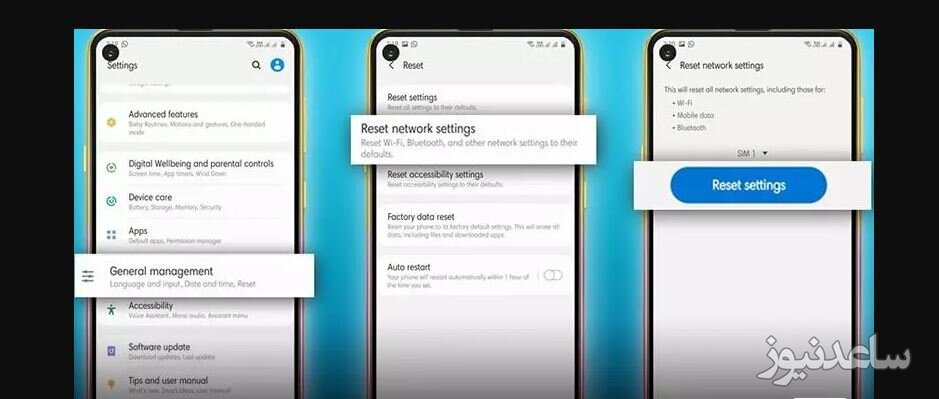
گاهی با قدیمی شدن نسخه سیستم عامل گوشی مشکلاتی در عملکرد آن به وجود میآیند که ممکن است خود را با مشکل وصل نشدن گوشی به وای فای نشان دهد. بنابراین توصیه میکنیم که با طی کردن مراحل زیر سیستم عامل خود را آپدیت کنید. در نظر داشته باشید که آپدیت شدن گوشی زمان و حجم اینترنت نسبتا زیادی را نیاز دارد. پس زمانی برای این کار اقدام کنید که باتری موبایل شما به اندازه کافی شارژ دارد.
آپدیت کردن سیستم عامل اندروید
وارد برنامه Setting شوید.
روی گزینۀ System ضربه بزنید.
حالا System update را انتخاب کنید
سپس روی Check for update ضربه بزنید.
در صورتی که سیستم عامل شما نیاز به بروز رسانی داشته باشد، پیغامی دریافت میکنید و میتوانید مراحل را ادامه دهید.
آپدیت کردن سیستم عامل آیفون
وارد بخش تنظیمات گوشی آیفون خود شوید.
گزینۀ General و پس از آن Software Update را انتخاب کنید.
حالا Download & Install را لمس کنید و منتظر دانلود کامل آپدیت گوشی بمانید.
پس از این که دانلود آپدیت به پایان رسید، روی گزینۀ Install ضربه بزنید.
ممکن است در هنگام نصب از شما رمز عبور درخواست شود که باید آن را وارد کنید.
بعد از اتمام فرایند، گوشی مجدد راهاندازی میشود که پس از آن میتوانید وصل نشدن گوشی به وای فای را دوباره امتحان کنید.
به غیر از دلایلی که در ابتدا به آنها پرداختیم، وصل بودن VPN یا دیگر تنظیمات گوشی آیفون هم میتوانند از وصل شدن آن به اینترنت وای فای جلوگیری کنند. در ادامه دلایل و راهکارهای وصل نشدن آیفون به وای فای را بررسی خواهیم کرد:
روشن بودن VPN میتواند روی اتصال گوشی آیفون شما به اینترنت اثر بگذارد. پس وارد تنظیمات گوشی آیفون خود شوید و سپس گزینۀ VPN را انتخاب کنید. اگر گزینۀ Status فعال است، آن را تغییر وضعیت دهید تا Not Connected شود. سپس دوباره اتصال وای فای خود را امتحان کنید.
ممکن است تنظیمات مربوط به محتوا، حریم خصوصی یا غیره باعث بروز این مشکل شده باشند. این تنظیمات در گوشیهای آیفون به عنوان گزینههایی برای کنترل والدین تعریف شدهاند. احتمال دارد بدون این که متوجه شده باشید، آنها را فعال کرده باشید. برای بررسی این موضوع مسیر Settings > Screen Time > Content & Privacy Restrictions را در گوشی آیفون خود پشت سر بگذارید و مطمئن شوید که گزینۀ Content & Privacy Restrictions غیرفعال است.
تنظیمات مکان شبکه Wi-Fi هم دلیل دیگری است که میتواند باعث عدم اتصال گوشی آیفون شما به اینترنت وای فای شود. برای غیر فعال کردن این گزینه هم باید مسیرSettings > Privacy > Location Services را در آیفون خود پشت سر بگذارید. سپس روی گزینه System Services ضربه بزنید و در میان گزینههایی که به شما نمایش داده میشود، Networking & Wireless را پیدا کرده و آن را خاموش کنید. در آخر برای تکمیل فرایند روی گزینۀ Turn Off ضربه بزنید. با فعال بودن این گزینه گوشی آیفون موقعیت مکانی شما را به برنامهها و وبسایتها اطلاع میدهد تا سرویس رسانی بهتری داشته باشند؛ اما گاهی همین گزینه میتواند مشکل ساز شود.
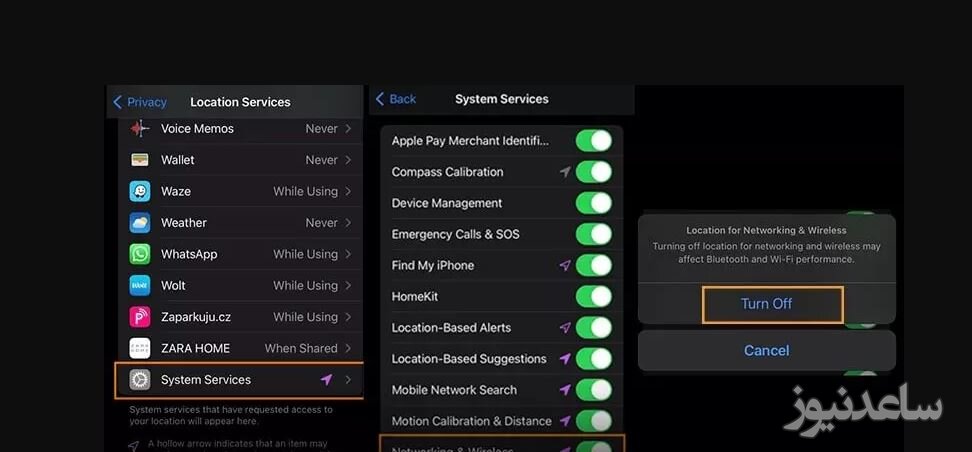
علاوه بر داغ شدن گوشی شیائومی یکی از مشکلات کاربران این گوشیها، پیدا نکردن شبکه وای فای و متصل نشدن به آن است. اگر شما هم مشکل وصل نشدن گوشی به وای فای دارید و با پشت سر گذاشتن روشهایی بالا به نتیجه نرسیدید، میتوانید از یک راه حل دیگر هم کمک بگیرید. تجربه نشان داده است که برخی از گوشیهای شیائومی با فرکانسهای بالاتر از 2430 مشکل دارند و نمیتوانند اتصال را برقرار کنند و با تنظیمات مودم روی فرکانسهای پایینتر مشکل وصل نشدن گوشی شیائومی به وای فای هم برطرف میشود. برای این کار باید مراحل زیر را پشت سر بگذارید:
با یک گوشی دیگر یا سیستم خود مرورگر اینترنت را باز کنید.
دقیقا این اعداد را 192.168.1.1 در نوار آدرس مرورگر خود وارد کرده و اینتر بزنید تا صفحه تنظیمات مودم برای شما باز شود.
حالا نیاز است که یوزر و پسورد خود را وارد کنید. (این اطلاعات به صورت پیش فرض admin تعریف شده است. پس در هر دو کادر این عبارت را بنویسید.)
حالا با توجه به مدل مودم خود باید سربرگ وایرلس مودم را پیدا کنید. نام این سربرگ ممکن است wlan یا wifi یا wireless lan باشد.
بعد از باز کردن این سر برگ به بخش access point مراجعه کنید.
در این بخش گزینه auto scan channel را از حالت auto خارج کنید.
channel selection را هم با عددی بین یک تا هفت تنظیم کنید.
نکته: در نظر داشته باشید که بسته به مدل مودمتان ممکن است به جای دو گزینه آخر channel number یا channel band تعریف شده باشد که باید این گزینهها را از روی حالت auto خارج کرده و عددی بین 6 تا 12 را برای آن تنظیم کنید.
در آخر تنظیمات خود را ذخیره کنید.
اگر یک کاربر سامسونگ هستید و مشکل وصل نشدن گوشی به وای فای دارید، باید راهکارهای گفته شده در بالا را امتحان کنید. به علاوه، باید بدانید که شرکت سامسونگ خود تایید کرده است که بسیاری از گوشیهای سامسونگ با اندروید 11 برای اتصال به Wi-Fi با مشکل روبرو میشوند. پس اگر اندروید گوشی خود را به روز رسانی نکردهاید، حتما آن را به نسخههای جدیدتر ارتقا دهید. البته شرکت سامسونگ پیشنهاد دیگری هم برای کاربران خود دارد. پشتیبانی این شرکت درخواست کرده که اتصال Wi-Fi را در حالت ایمن یا همان Safe mode امتحان کنید. اگر در این حالت اتصال برقرار شود، نشان میدهد که یکی از اپلیکیشنهای نصب شده روی گوشی باعث ایجاد این اختلال شده است. برای این که گوشی خود را در حالت ایمن قرار دهید، مراحل زیر را پشت سر بگذارید:
دکمه خاموش کردن گوشی خود را فشار دهید و نگه دارید تا گزینههای خاموش شدن روی صفحه ظاهر شوند.
حالا انگشت خود را روی علامت خاموش کردن فشار دهید و نگه دارید تا گزینه Safe Mode نمایش داده شود.
حالا روی این نماد ضربه بزنید.
بعد از این که گوشی شما راه اندازی شد، در حالت ایمن بارگذاری میشود.
در این حالت اتصال وای فای خود را چک کنید. اگر بدون مشکل این اتصال برقرار شد که باید به فکر پاک کردن برنامههای مشکوک باشید. ممکن است آلوده بودن برنامهها به ویروس یا سازگار نبودن آنها با سیستم عامل گوشی باعث بروز این مشکل شده باشد. بهتر است که از جدیدترین برنامهها شروع به حذف کنید تا زمانی که برنامه مشکل ساز پیدا شود.
گاهی نام وای فای موردنظر شما در لیست شبکههای Wi-Fi پیدا نمیشود. این مشکل به سه دلیل زیر بروز میکند:
نام مودم مخفی شده باشد؛ در تنظیمات مودم، بخشی برای مخفی کردن نام وای فای وجود دارد. در این صورت برای متصل شدن به وای فای باید به صورت دستی نام مودم و رمز عبور را وارد کنید.
IP Address گوشی شما در لیست آی پیهای بلاک شده قرار داده شده باشد؛
امکان دارد تنظیمات Mac Address مودم فعال شده باشد؛ اما آدرس IP گوشی شما در لیست تعریف نشده باشد.
برای برطرف کردن دو مشکل آخر میتوانید یک بار مودم را ریست کنید. برای این کار باید با کمک یک سوزن در قسمت پشت مودم نقطه ریست را فشار دهید. البته در نظر داشته باشید که با ریست کردن مودم دوباره باید آن را تنظیم کنید. پس قبل از اقدام برای ریست کردن مودم یک بار وارد بخش تنظیمات مودم شوید. یعنی در مرورگر به جای آدرس سایت، این رشته اعداد 192.168.1.1 را وارد کرده و سپس اینتر بزنید. حالا در هر دو کادر نام کاربری و رمز عبور Admin را تایپ کنید. (بیشتر شرکتها به صورت پیش فرض این یوزر و پسورد را تعریف کردهاند.) با این کار وارد بخش تنظیمات مودم خواهید شد که بهتر است عکسی از قسمت Quick start و سپس بخش Run Wizard بگیرید تا بعد از ریست کردن مودم تمام این گزینهها را مثل قبل تنظیم کنید.
بنابراین در این مقاله با مهمترین علتهای وصل نشدن گوشی به وای فای و راهکارهایی برطرف کردن آنها آشنا شدیم و دلایلی را هم که باعث بروز این مشکل در گوشیهای برند شیائومی، آیفون، سامسونگ و غیره میشوند، مورد بررسی قرار دادیم. آیا موفق به برقراری اتصال گوشی به وای فای شدید یا این که باید به مراکز تخصصی تعمیر موبایل مراجعه کنید؟ شما با کدام یک از این راهحلها توانستید مشکل خود را حل کنید؟ آیا راهکار دیگری سراغ دارید؟ حتما تجربیات خود را بنویسید تا دیگر کاربران هم بتوانند مشکل خود را برطرف کنند. همچنین برای مشاهده ی مطالب مرتبط دیگر میتوانید به بخش آموزش ساعدنیوز مراجعه نمایید. از همراهی شما بسیار سپاسگزارم.